Prepínanie zobrazenia prostredia (počas snímania/prehrávania)
Môžete zmeniť obsah zobrazenia na displeji.
-
Stlačte tlačidlo DISP (Nastavenie zobrazenia).
- Po každom stlačení tlačidla DISP sa bude meniť zobrazenie displeja.
- Zobrazený obsah a jeho poloha slúžia len na orientáciu, pričom sa od skutočného zobrazenia môžu líšiť.
Počas snímania
Display All Info. → No Disp. Info. → Histogram → Level → Graphic Display → Display All Info.

Počas prehrávania
Informácie o zobrazení → Histogram → No Disp. Info. → Informácie o zobrazení

- Ak záber obsahuje preexponovanú alebo podexponovanú oblasť, zodpovedajúca časť bude blikať na zobrazení histogramu (upozornenie na preexponované/podexponované oblasti).
- Nastavenia prehrávania sa použijú aj v [Auto Review].
Zobrazenie histogramu
Histogram zobrazuje rozloženie jasu, pričom zobrazuje, koľko je k dispozícii pixlov podľa jasu. Zobrazuje tmavšiu časť smerom doľava a jasnejšiu časť smerom doprava.
Histogram sa mení v závislosti od korekcie expozície.
Špičková hodnota na pravom alebo ľavom konci histogramu znamená, že záber obsahuje preexponovanú alebo podexponovanú oblasť, a to v uvedenom poradí. Takéto nedostatky sa nedajú opraviť pomocou počítača po nasnímaní. Korekciu expozície vykonajte podľa potreby ešte pred snímaním.
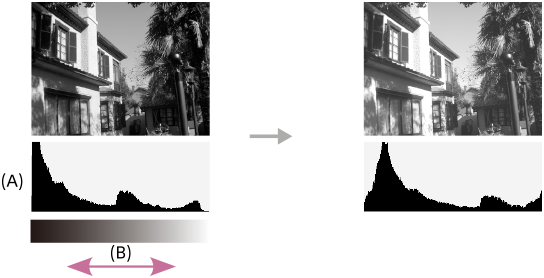
(A): Počet pixlov
(B): Jas
Poznámka
- Počas snímania panorámy sa [Histogram] nebude zobrazovať.
- Informácie v zobrazení histogramu neuvádzajú finálnu fotografiu. Sú to informácie o zábere zobrazenom na displeji. Finálny výsledok bude závisieť od hodnoty clony atď.
- Zobrazenie histogramu sa bude výrazne líšiť medzi snímaním a prehliadaním v nasledujúcich prípadoch:
- Keď sa použije blesk
- Pri snímaní slabo osvetleného objektu, ako je napríklad nočná scéna
Rada
-
Ak chcete meniť režimy zobrazenia, ktoré sa prepnú, keď stlačíte tlačidlo DISP, zvoľte MENU →
 (Camera Settings2) → [DISP Button] a zmeňte nastavenie.
(Camera Settings2) → [DISP Button] a zmeňte nastavenie.